Skelbimas
Ar reikia iš naujo nustatyti „Xbox One“ arba „Xbox 360“ konsolę? Galbūt jūs ketinate parduoti savo sistemą ir norite iš jos pašalinti savo asmeninius duomenis. O gal kilo problemų dėl jūsų sistemos ir jums reikia pašalinti šią problemą.
Šiame straipsnyje aprašoma, kaip atkurti „Xbox One“ ir „Xbox 360“, ir apžvelgsime įvairių variantų skirtumus.
„Soft Reset“, „Hard Reset“ ir „Factory Reset“ nustatymas
Prieš mes pažiūrėsime, kaip atkurti „Xbox One“, turėtumėte suprasti skirtingus sistemos iš naujo nustatymo tipus:
- A minkštas nustatymas iš naujo, taip pat žinomas kaip paleidimas iš naujo, tiesiog išjungia jūsų konsolę ir vėl ją įjungia. Tai neištrina jokių duomenų.
- A sunku atkurti įvyksta, kai prievarta išjungiate konsolę, kuri yra panaši į kištuko traukimą. Tai taip pat nepašalina jokių jūsų asmeninių duomenų.
- Pagaliau a Gamykliniai nustatymai pašalina visus duomenis iš jūsų sistemos ir atkuria juos į pradinę būseną. Tai pati drastiškiausia priemonė.
Pažvelkime, kaip atlikti kiekvieną iš šių nustatymų „Xbox One“ ir „Xbox 360“.
Kaip lengvai atkurti „Xbox One“
Švelnus nustatymas iš naujo yra įprastas trikčių šalinimo veiksmas, pvz., Negalėjimas gauti „Xbox“ tinklo.
Norėdami atlikti minkštą atkūrimą, palaikykite nuspaudę mygtuką „Xbox“ mygtuką keletą minučių. Pasirodžiusiame meniu pasirinkite Paleiskite konsolę iš naujo. Tai visiškai išjungs „Xbox“ ir vėl įjungs.
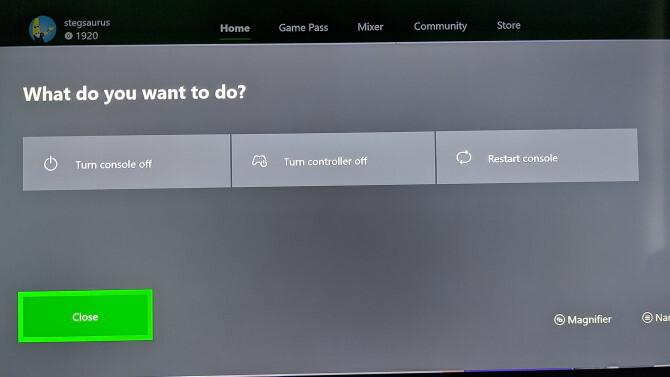
Šiame meniu taip pat matysite parinktį Išjunkite konsolę. Tačiau jei turite „Xbox One“ Momentinio įjungimo režimaspasirinkus šią funkciją, konsolė bus užmigdyta, o ne išjungiama.
Šį nustatymą galite pakeisti apsilankę Sistema> Nustatymai> Bendrieji> Maitinimo režimas ir paleistis ir pereiti prie Energijos taupymo režimas. Tačiau daugeliu atvejų patogumui rekomenduojame įjungti momentinio įjungimo režimą. Visada galite paleisti iš naujo naudodami aukščiau esantį meniu.
Kaip sunku atkurti savo "Xbox One"
Toliau pažiūrėkime, kaip veikia „Xbox One“ standusis nustatymas. Kaip ir asmeniniame kompiuteryje, gera idėja kiekvieną kartą atlikti visišką išjungimą, kad viskas vyktų sklandžiai. Tai taip pat naudinga, kai jūsų „Xbox One“ yra užšaldytas.
Norėdami atlikti griežtą „Xbox One“ atstatymą, palaikykite paspaudę „Xbox“ mygtuką konsolės priekyje maždaug 10 sekundžių. Tai visiškai išjungs sistemą. Norėdami įsitikinti, kad jis išvalė visus talpyklas, taip pat galite maždaug 30 sekundžių atjungti maitinimo laidą, tada vėl įjungti, prieš vėl įjungdami sistemą.

Jei jūsų „Xbox One“ yra visiškai užrakintas ir neatsakys į jūsų prisilietimą prie priekinio mygtuko, taip pat galite priversti jį išjungti traukdami maitinimo kabelį. Vis dėlto turėtumėte tai padaryti tik kaip kraštutinę priemonę, nes staigus energijos praradimas nėra naudingas nė vienam kompiuteriui.
Kaip iš naujo nustatyti „Xbox One“
Aukščiau nurodyti du būdai yra greiti trikčių šalinimo veiksmai, kad jūsų „Xbox One“ veiktų sklandžiai. Dabar mes žiūrime į drastiškiausią metodą: visiško gamyklos nustatymo atlikimas, kad būtų ištrinti visi duomenys. Po to jūsų pultas grįš į „out-the-box“ būseną, todėl įsitikinkite, kad išsaugojote bet ko svarbaus.
Norėdami atkurti gamyklinius „Xbox One“ numatytuosius nustatymus, atlikite šiuos veiksmus:
- Pradiniame ekrane paspauskite „Xbox“ mygtuką, norėdami atidaryti „Xbox“ vadovas.
- Naudokite RB pereikite prie Sistema skirtuką dešinėje ir pasirinkite Nustatymai.
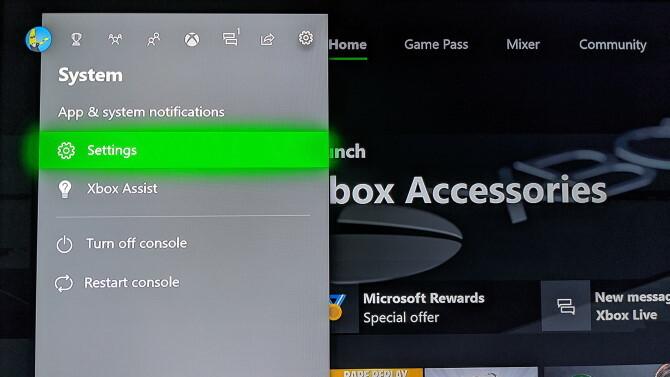
- Pasirink Sistema skirtukas iš kairės šoninės juostos.
- Čia atidarykite Informacija apie konsolę meniu variantas.
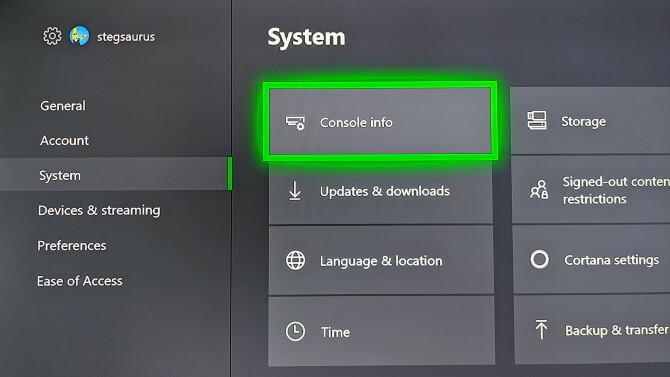
- Galiausiai išsirinkite Atstatyti konsolę įrašas. Pamatysite dvi parinktis:
- Atkurti ir pašalinti viską: Ištrina viską konsolėje ir atkuria gamyklinius nustatymus. Prarasite paskyras, išsaugosite duomenis, nustatymus ir visus žaidimus. Tai yra geriausias pasirinkimas, kai atiduodate savo konsolę.
-
Iš naujo nustatyti ir išlaikyti mano žaidimus ir programas: Tai iš naujo nustatys „Xbox One“ operacinę sistemą, tačiau neliečia jokių įdiegtų žaidimų ar programų. Jei atliksite atkūrimą norėdami pašalinti problemą, pirmiausia turėtumėte tai naudoti, kad neprarastumėte išsaugotų duomenų ar nereikėtų iš naujo atsisiųsti didžiulių žaidimų.
Jei ir toliau neturėsite problemų, galbūt turėsite sugadintą žaidimą ir turėsite atlikti visišką iš naujo nustatymą.
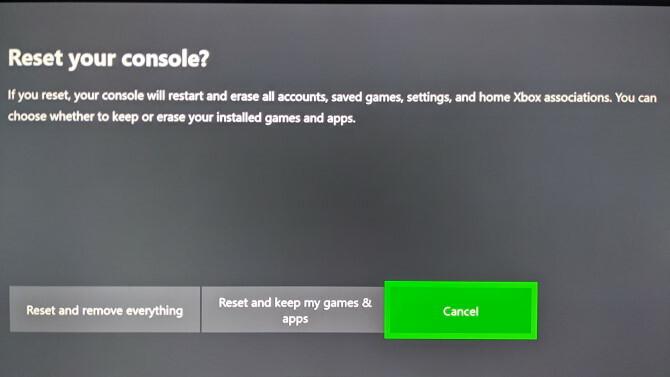
- „Xbox“ pradės iš naujo nustatyti, kai pasirinksite parinktį.
Atminkite, kad antroji parinktis vis tiek ištrins jūsų paskyras, išsaugos duomenis ir nustatymus. „Xbox“ sinchronizuoja informaciją, pvz., Išsaugotus duomenis, į „Xbox Live“, kai ji yra prijungta. Jei jūsų konsolė kurį laiką nebuvo prisijungusi, turėtumėte įsitikinti apsaugoti savo žaidimą taupo Kaip apsaugoti jūsų žaidimą galima sutaupyti bet kurioje sistemojeJei kada nors pametėte vaizdo žaidimą, išskyrus elektros energijos tiekimo nutraukimą ar sugadinimą, žinote, koks jis yra griaunamas. Štai kaip įsitikinti, kad dar kartą neprarasite išsaugotų duomenų. Skaityti daugiau prieš iš naujo nustatant.
Gamyklinis „Xbox One“ nustatymas naudojant „Flash Drive“
Tais atvejais, kai negalite pasiekti Nustatymai meniu „Xbox“ ar nieko nematote ekrane, „Xbox One“ galite atkurti gamyklinius duomenis naudodami USB įrenginį. Tai yra daug mažiau patogu, todėl rekomenduojame naudoti šį metodą tik tada, kai jis būtinai reikalingas.
Paruoškite „Flash Drive“
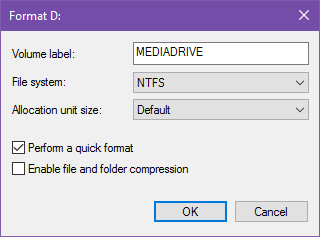
Pirmiausia, jums reikės USB disko, kurio talpa mažiausiai 4 GB. Jums reikės suformatuokite USB diską Kaip suformatuoti USB diską ir kodėl jums to reikiaFormatuoti USB diską yra nesunku. Mūsų vadove paaiškinami paprasčiausi ir greičiausi USB disko formavimo būdai „Windows“ kompiuteryje. Skaityti daugiau kaip NTFS prieš tęsdami. Daugelis „flash“ diskų nėra siunčiami tokiu formatu, todėl įsitikinkite, kad tai padarėte pirmiausia.
Kai tai bus padaryta, atsisiųskite „Xbox One“ atkurti gamyklinius numatytuosius nustatymus iš „Microsoft“, tai yra ZIP failas. Išpakuokite jo turinį, tada nukopijuokite $ „SystemUpdate“ failą į pagrindinį „flash drive“ katalogą. Anot „Microsoft“, siekdami geriausių rezultatų, diske neturėtumėte jokių kitų failų. Kai jis nukopijuos, išimkite diską iš savo kompiuterio.
Pradėti iš naujo nustatyti „Xbox One“
Jei turite „Xbox One“ tinklo kabelį, išimkite jį. Tada visiškai uždarykite konsolę laikydami „Xbox“ mygtuką sistemos paviršiuje, kaip aprašyta aukščiau. Kai jis bus išjungtas, atjunkite maitinimo laidą ir palaukite 30 sekundžių, tada vėl prijunkite.
Tęsdami įjunkite USB įrenginį į konsolę. Dabar turite nurodyti „Xbox One“ patikrinti, ar nėra USB disko, kai jis paleidžiamas. Norėdami tai padaryti, laikykite abu klavišus Įpareigoti ir Išstumti mygtukus ant konsolės, tada paspauskite „Xbox“ mygtuką konsolės priekinėje dalyje.

Originaliame „Xbox One“ modelyje Įpareigoti mygtukas yra kairėje konsolės pusėje. Jei turite „Xbox One S“ arba „Xbox One X“, Įpareigoti mygtukas yra po „Xbox“ mygtuką. „Xbox One S All-Digital Edition“ neturi Išstumti mygtuką, taigi, jei tokią sistemą turite, laikykite tik Įpareigoti mygtuką.
Užbaikite USB atkūrimą
Paspaudę „Xbox“ mygtuką, norėdami įjungti sistemą, palaikykite nuspaudę Įpareigoti ir Išstumti 10–15 sekundžių. Kol tai darysite, klausykite dviejų galios tonų; mygtukus galite atleisti išgirdę antrą garsą. Jei per 15 sekundžių negirdite dviejų tonų arba girdite išjungimo garsą, procesas nepavyko.
Kai konsolė paleidžiama iš naujo, galite pašalinti „flash drive“. Užbaigus procesą, „Xbox One“ bus visiškai iš naujo nustatytas.
Kaip atkurti „Xbox One“ valdiklį
Jei kyla problemų dėl „Xbox One“ valdiklio, o ne pačios konsolės, galite išjungti ir valdiklį. Paspauskite ir palaikykite „Xbox“ mygtuką kelioms sekundėms, kad jį išjungtumėte. Galite vėl įjungti, paspausdami mygtuką „Xbox“ mygtuką dar kartą.
Pamatyti mūsų „Xbox One“ valdiklių trikčių šalinimo vadovas „Xbox One“ valdiklis neveikia? 4 patarimai, kaip tai išspręsti!Ar neveikia jūsų „Xbox One“ valdiklis? Šis vadovas padės, jei „Xbox“ valdiklis neprisijungs, neatsijungs, neįsijungs ir dar daugiau. Skaityti daugiau jei po to vis tiek kyla problemų.
Kaip švelniai / sunku atkurti „Xbox 360“
Skirtingai nuo „Xbox One“, „Xbox 360“ neturi tam skirto „miego režimo“. Taigi, kai norite švelniai atkurti savo „Xbox 360“ galite padaryti iš esmės taip pat kaip ir „Xbox One“, nesijaudindami, ar jis visiškai uždarytas žemyn.
Norėdami iš naujo paleisti „Xbox 360“, palaikykite paspaudę „Xbox“ mygtuką kelioms sekundėms. Pasirodžiusiame meniu pasirinkite Išjunkite konsolę ir duok akimirką užsimerkti. Jei norite įsitikinti, kad jis visiškai išsijungia, prieš vėl įjungdami sistemą, minutei ištraukite maitinimo laidą.
Jei „Xbox 360“ yra užšalęs, galite keletą sekundžių palaikyti konsolės maitinimo mygtuką, kad galėtumėte atlikti sunkų išjungimą. Kaip ir „Xbox One“, kištuko traukimas taip pat yra galimybė, tačiau tik kaip paskutinė priemonė.
Kaip iš naujo nustatyti „Xbox 360“
Jei norite visiškai ištrinti viską, ką turite „Xbox 360“, atlikite šiuos veiksmus. Įsitikinkite, kad iš anksto sukūrėte visus duomenis, kurių nenorite prarasti.
- Pereikite prie Nustatymai pagrindiniame ekrane.
- Pasirinkite Sistema įrašas ir pasirinkti Konsolės nustatymai.
- Slinkite žemyn iki Informacija apie sistemą ir pasirinkite jį.
- Atkreipkite dėmesį į Konsolės serijos numeris rodomas čia, kai jums jo prireiks akimirksniu.
- Pereiti atgal į Sistemos nustatymai meniu ir pasirinkite Sandėliavimas.
- Pasirinkite Kietasis diskas įrašas, prijungtas prie jūsų „Xbox 360“.
- Pasirinkite Formatas. Patvirtinkite veiksmą, tada „Xbox“ paprašys įvesti serijos numerį, kurį nukopijavote prieš akimirką.
- Įvedę serijos numerį, „Xbox“ atliks gamyklinius nustatymus.
„Xbox“ atstatymas palengvėjo
Kaip mes pademonstravome, nėra sunku atkurti „Xbox One“ arba „Xbox 360“. Tiesiog įsitikinkite, kad turite viską, kas svarbu, nes jūs negalite to anuliuoti priėmę sprendimą. Duomenų atsarginę kopiją kūrimas „Xbox Live“ yra paprastas pasirinkimas, tačiau kai kuriuos failus taip pat galite perkelti į išorinį įrenginį, pvz., „Flash drive“.
Ar jūsų „Xbox One“ pritrūksta vietos? Tada pažvelk į mūsų „Xbox One“ išorinių kietųjų diskų vadovas Viskas, ką reikia žinoti apie „Xbox One“ išorinius standiuosius diskusČia yra mūsų aprašymas, kaip naudoti „Xbox One“ išorinį standųjį diską, taip pat keletas patarimų ir rekomendacijų jums. Skaityti daugiau sužinoti viską, ką reikia žinoti.
Vaizdo kreditas: ampolsonthong /Depositphotos
Benas yra „MakeUseOf“ redaktoriaus pavaduotojas ir rėmėjų pašto vadovas. Jis laiko B.S. studijavo kompiuterių informacinėse sistemose iš Grovo miesto koledžo, kur baigė Cum Laude studijas ir buvo pagyrimu. Jis mėgsta padėti kitiems ir aistringai žaidžia vaizdo žaidimus kaip laikmeną.
